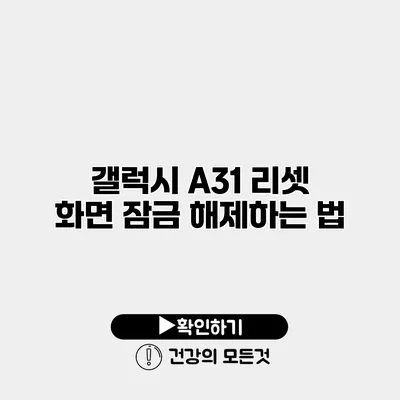갤럭시 A31을 사용하시다가 화면 잠금이 걸려 다들 고민이 많으시죠? 특히 화면 비밀번호나 패턴을 잊어버렸을 때 그 스트레스는 상상 이상이에요. 하지만 걱정하지 마세요. 여기 여러분이 기다리던 갤럭시 A31 리셋 화면 잠금 해제하는 법을 소개할게요. 쉽게 따라 할 수 있는 방법이니, 집중해 주시길 바랍니다.
✅ 개인정보를 안전하게 지키는 방법을 알아보세요.
갤럭시 A31의 화면 잠금 해제 왜 중요한가요?
갤럭시 A31은 많은 기능을 가진 훌륭한 스마트폰이지만, 그만큼 사용자 정보 보호가 중요하죠. 화면 잠금은 개인 정보를 지키기 위한 필수 과정인데요. 그러나 어떤 이유로든 비밀번호나 패턴을 잊어버릴 수 있답니다. 이런 경우 어떻게 해결할 수 있는지 알아볼까요?
화면 잠금 종류
갤럭시 A31에서 설정할 수 있는 화면 잠금 종류는 다음과 같아요:
- 핀(PIN): 4자리 숫자를 입력하는 방식
- 패턴: 미리 설정한 패턴을 입력하는 방식
- 비밀번호: 알파벳과 숫자를 조합한 방식
- 지문 인식: 지문을 등록하여 잠금을 해제하는 방식
각 종류마다 장단점이 있기 때문에 필요한 보안 레벨에 맞춰 선택해야 해요.
✅ 성공적인 목표 달성을 위한 전략을 지금 바로 알아보세요.
리셋하기 전에 준비해야 할 것들
리셋을 진행하기 전에 몇 가지 준비사항이 있어요:
- 중요 데이터 백업하기: 리셋을 하면 모든 데이터가 삭제되므로, 중요한 파일이나 연락처는 미리 백업해 두세요.
- 충전 상태 확인하기: 배터리가 충분히 충전되어 있어야 정상적으로 리셋이 가능해요.
- 구글 계정 준비하기: 리셋 후 구글 계정으로 로그인을 해야 할 수 있어요.
데이터 백업 방법
데이터 백업은 간단해요. 다음과 같은 방법으로 진행할 수 있어요:
- 구글 드라이브를 활용하기
- Samsung Cloud 이용하기
- 컴퓨터에 직접 연결해 복사하기
✅ 스마트폰 비밀번호를 잊어버렸다면, 이 방법으로 쉽게 복구하세요!
갤럭시 A31 리셋하는 방법
리셋을 통해 화면 잠금을 해제하는 방법은 다음과 같아요. 방법은 크게 두 가지로 나눌 수 있어요.
하드웨어 리셋 방법
- 전원을 끄기: 먼저 갤럭시 A31의 전원을 꺼 주세요.
- 복구 모드 진입: 전원 버튼과 볼륨 올리기 버튼을 동시에 누르고 있다면, 삼성 로고가 나타날 때까지 계속 누르고 있어요.
- 복구 메뉴 선택: 로고가 나타나면 버튼을 뗀 후, 볼륨 버튼을 사용하여 “Wipe data/factory reset”을 선택한 후 전원 버튼으로 확인해요.
- 리셋 진행: “Yes”를 선택하여 리셋을 진행해요.
- 재부팅: 리셋이 완료된 후 “Reboot system now”를 선택하세요.
하드웨어 리셋은 화면이 잠긴 경우에 유용하게 사용할 수 있어요.
소프트웨어를 통한 리셋 방법
소프트웨어를 통해 리셋하는 방법도 있어요. 다음과 같은 절차를 따라해 주세요:
- 삼성 홈페이지 접속: 웹 브라우저에서 삼성 공식 웹사이트에 접속하세요.
- 내 기기 찾기: 삼성 계정으로 로그인 후 “내 기기 찾기” 메뉴 선택.
- 리셋 실행: 해당 기기를 선택한 후 “제거 및 초기화” 옵션을 활성화하여 리셋을 완료해요.
하드웨어와 소프트웨어 리셋의 차이점
여기서 두 가지 방법의 차이를 요약해 볼까요?
| 방법 | 장점 | 단점 |
|---|---|---|
| 하드웨어 리셋 | 화면 잠금이 걸려도 가능함 | 모든 데이터가 삭제됨 |
| 소프트웨어 리셋 | 데이터 백업 가능 | 기기 접근이 필요함 |
✅ 아이피타임 공유기의 비밀번호를 쉽게 초기화하는 방법을 알아보세요.
리셋 후 기기 설정하기
리셋이 완료되면 기기를 다시 설정해야 해요. 여기에서는 다음과 같은 과정을 따라야 해요:
- 국가 및 언어 선택
- 구글 계정 로그인: 데이터 복원 시 필요해요.
- Wi-Fi 네트워크 연결: 데이터 연결을 위한 단계에요.
각 과정에서 기본 설정을 통해 기기를 본인이 원하는 대로 설정할 수 있어요.
결론
리셋을 통해 갤럭시 A31의 화면 잠금을 해제하는 방법은 다소 번거로울 수 있지만, 꼭 필요한 과정이랍니다. 중요한 것은 데이터를 잃지 않도록 항상 백업을 해두는 것이에요. 이제 여러분도 이 정보를 통해 스스로 문제를 해결해 보세요. 화면 잠금 해제를 성공적으로 마치고 나면 새로운 사용 경험이 기다리고 있을 거예요.
리셋 과정을 이해하고, 꼭 필요한 정보들을 숙지하신다면, 언제든지 유용하게 활용할 수 있을 거예요. 앞으로 이런 문제에 직면했을 때, 자신감 있게 대처할 수 있게 되기를 바랍니다!
자주 묻는 질문 Q&A
Q1: 갤럭시 A31의 화면 잠금을 해제하려면 어떻게 해야 하나요?
A1: 갤럭시 A31의 화면 잠금을 해제하려면 하드웨어 리셋 또는 소프트웨어 리셋 방법을 사용할 수 있습니다. 하드웨어 리셋은 전원과 볼륨 버튼을 동시에 눌러 복구 모드로 진입한 후 리셋하는 방법입니다. 소프트웨어 리셋은 삼성 홈페이지에서 내 기기 찾기 기능을 이용해 진행할 수 있습니다.
Q2: 리셋하기 전에 준비해야 하는 것은 무엇인가요?
A2: 리셋 전에 중요 데이터를 백업하고, 배터리 상태를 확인하며, 구글 계정을 준비하는 것이 중요합니다. 이 과정을 통해 리셋 후 데이터를 복원할 수 있습니다.
Q3: 하드웨어 리셋과 소프트웨어 리셋의 차이점은 무엇인가요?
A3: 하드웨어 리셋은 화면 잠금이 걸린 경우에도 가능하지만 모든 데이터가 삭제됩니다. 반면 소프트웨어 리셋은 기기 접근이 필요하며 데이터 백업이 가능합니다.